我们使用solidworks绘制一些网孔类的零件的时候需要用到的一个命令就是填充阵列,填充阵列可以很好的解决在某个特定区域生成一些均匀分布的重复性特征的问题。
1.solidworks填充阵列在哪里?
我们打开solidworks,在主界面,【特征】→【线性阵列】下拉三角中就能够找到【填充阵列】了。
或者在【插入】→【阵列/镜像】→【填充阵列】这里找到这个命令。
2.填充阵列怎么用?
我们先绘制一个圆盘,在圆盘的中央如图绘制一个不规则特征,这样绘制的主要目的是便于观察使用填充阵列后特征的变化情况。

我们打开阵列填充命令,在填充边界中选择圆盘的表面,这里的填充边界可以选择一个面或者使用直线或者曲线绘制一个封闭的边界区域。
阵列布局根据需要选择,共有4种阵列布局可供选择,选择完阵列布局后下一步的工作是对阵列布局的详细参数进行修改,根据预览结果调整参数,以达到理想的填充阵列效果。
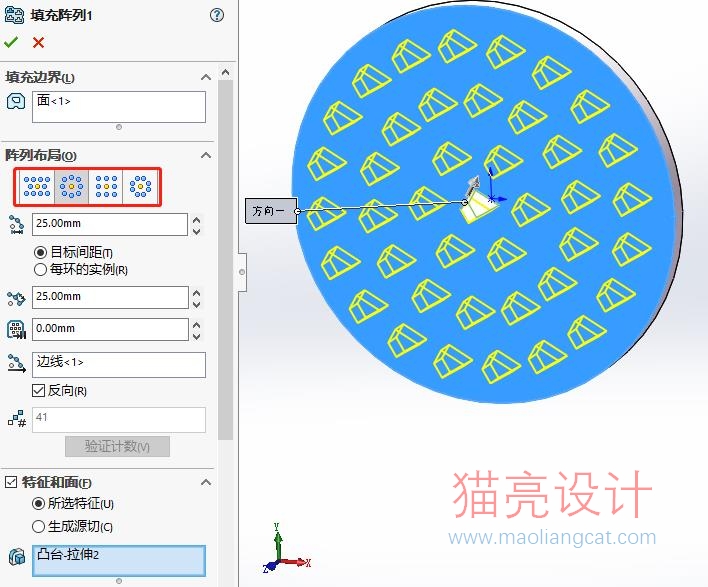
在所有的参数确定后,预览结果符合预期后,我们就可以点击“√"了。从阵列结果可以看到,填充阵列后的特征角度和源特征角度保持一致,其分布按照填充阵列内设置的数值进行。
在填充阵列命令中还有一个选项:生成源切。使用生成源切,我们可以生成四种形式不同的切除拉伸的特征。

solidworks中填充阵列的操作比较简单,没什么过多的技巧,大家在操作的过程中多多熟悉一下即可掌握。
声明:猫亮设计所有文章,如无特殊说明或标注,均为本站原创发布。任何个人或组织,在未征得本站同意时,禁止复制、盗用、采集、发布本站内容到任何网站、书籍等各类媒体平台。如若本站内容侵犯了原著者的合法权益,可联系我们进行处理。





